Windows에서 RAR 파일을 ZIP으로 변환하는 방법

RAR 파일을 ZIP 파일로 변환하고 싶으신가요? RAR 파일을 ZIP 형식으로 변환하는 방법을 알아보세요.
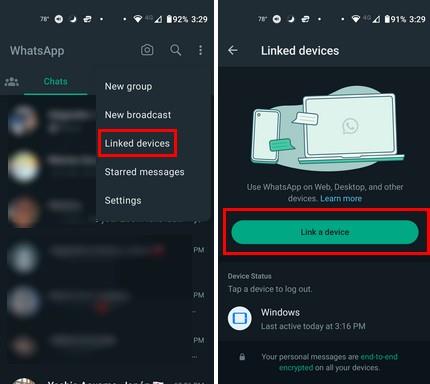
컴퓨터에서 입력하는 것이 휴대폰에서보다 더 편안합니다. 이는 이메일뿐만 아니라 WhatsApp과 같은 메시징 앱에도 적용될 수 있습니다. 이미 컴퓨터를 사용하고 있기 때문에 휴대폰에서 WhatsApp 메시지를 멈추고 응답해야 하는 것은 주의를 산만하게 할 수 있습니다. 하지만 WhatsApp Web을 사용하면 키보드에서 손을 떼지 않고도 리듬을 계속 유지할 수 있습니다. 따라서 컴퓨터에서 WhatsApp을 사용하는 방법을 알면 해당 메시지에 빠르게 응답할 수 있습니다. 컴퓨터에서 WhatsApp을 사용하는 것이 얼마나 쉬운지 계속해서 읽어보세요.
컴퓨터에서 WhatsApp을 사용하는 방법(WhatsApp 웹)
컴퓨터에서 WhatsApp을 사용하는 방법에 대해 읽으면 WhatsApp Web이라는 단어를 보게 될 것입니다. WhatsApp Web을 사용하려면 공식 사이트로 이동하여 컴퓨터에 앱을 설치 해야 합니다. 어떤 브라우저든 사용할 수 있으며 WhatsApp을 사용하는 경우 Windows 또는 Mac용 다운로드 버튼을 클릭하세요. 파일 다운로드가 완료되면 브라우저에 표시됩니다. 파일을 열려면 클릭하세요.
WhatsApp을 설치한 후 시작하기 버튼을 클릭하면 휴대폰을 사용하여 WhatsApp으로 스캔하는 데 필요한 QR 코드가 표시됩니다. 휴대폰에서 WhatsApp을 열고 오른쪽 상단에 있는 세 개의 점을 탭하세요. 연결된 장치를 탭합니다 . WhatsApp 웹에서 코드를 스캔하면 채팅 내용이 다운로드되기 시작합니다. 다운로드해야 하는 채팅 수에 따라 다운로드 프로세스에 시간이 걸릴 수 있습니다.
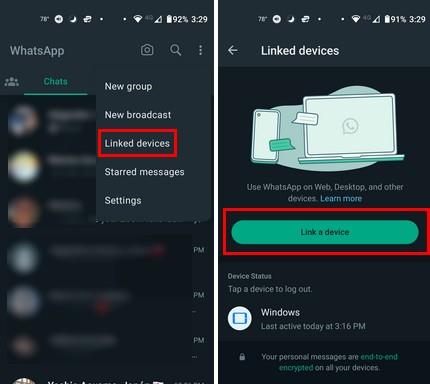
Whatsapp 웹에서 무엇을 할 수 있나요?
WhatsApp Web에서는 휴대폰에서와 동일한 작업을 수행할 수 있습니다. 모든 것이 예상한 위치에 있지는 않지만 약간 다르게 보일 뿐입니다. 왼쪽 상단에는 채팅, 전화 링크, 상태 아이콘이 표시됩니다. 이 중 하나를 보고 싶다면 여기를 클릭해야 합니다.
새 메시지를 보내려면 상단의 연필 아이콘을 클릭하세요. 자주 연락하는 연락처가 먼저 표시되고 이어서 모든 연락처가 표시됩니다. 그룹을 생성할 수도 있습니다. 연락처를 스크롤하고 싶지 않다면 검색창을 사용하여 특정 연락처를 찾을 수 있습니다. 특정 연락처를 검색할 수 있는 또 다른 방법은 WhatsApp 웹 메인 페이지 왼쪽 상단에 있는 검색창을 사용하는 것입니다. 연필 아이콘을 탭할 필요가 없습니다.
왼쪽 하단에는 별표 표시된 모든 메시지를 찾을 수 있는 별표 아이콘이 표시됩니다. 이러한 메시지는 채팅의 바다에서 잃어버리고 싶지 않고 쉽게 찾을 수 있도록 하는 필수 파일일 수 있습니다. 메시지를 클릭하거나 길게 누르고 별표 아이콘을 눌러 메시지에 별표를 표시할 수 있습니다. 메시지가 별표로 표시되어 메시지가 저장되었음을 알 수 있습니다.
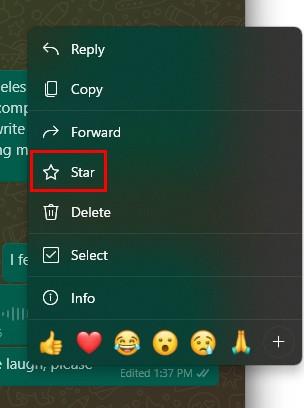
또한 현재 진행 중인 모든 채팅을 찾을 수 있는 보관 아이콘도 표시됩니다. 채팅을 마우스 오른쪽 버튼으로 클릭하고 보관을 선택하여 채팅을 보관할 수 있습니다.
추가 옵션
톱니바퀴를 클릭하면 다음과 같은 다른 옵션에 액세스할 수 있습니다.
모바일 장치에서와 마찬가지로 오디오 메시지를 녹음하고 이모티콘을 보낼 수 있으며 종이 클립 옵션을 클릭하면 다음과 같은 다른 옵션에 액세스할 수 있습니다.
WhatsApp 웹에서 메시지를 편집하는 방법
메시지를 보냈고 내용을 변경해야 하지만 전체 메시지를 지우고 싶지는 않습니다. 메시지를 마우스 오른쪽 버튼으로 클릭 하고 편집 옵션을 선택합니다.
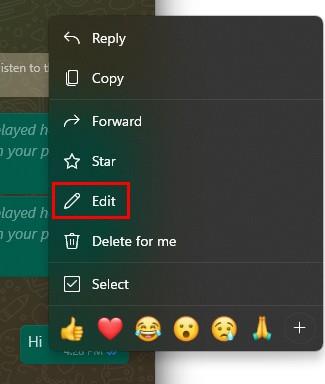
필요한 사항을 변경하고 보냅니다. 모든 사람에게 메시지가 편집되었다는 알림이 전송된다는 메시지가 표시됩니다. 메시지가 게시되면 편집됨이라는 메시지와 타임스탬프가 표시됩니다. 무엇을 변경했는지 물어볼 위험이 있으므로 WhatsApp에서 메시지 변경 사실을 알리지 않으면 좋을 것입니다. 바라건대, 그들은 그것을 곧 제거하여 아무도 당신에게 수정된 내용을 말할 수 없게 할 것입니다.
추가 자료
WhatsApp Web을 사용할 때 QR 코드가 작동하지 않는 등 다양한 문제가 발생하게 됩니다 . 다음은 문제를 해결하기 위해 시도해 볼 수 있는 몇 가지 팁입니다. WhatsApp 웹에서도 전화를 걸 수 있으며, 이를 수행하는 방법에 대한 도움이 필요하시면 저희가 도와드리겠습니다. 하지만 보안상의 이유로 WhatsApp Web 을 열어 두면 컴퓨터에 액세스할 수 있는 사람은 누구나 메시지를 읽을 수 있으므로 WhatsApp Web에서 로그아웃 하는 것이 가장 좋습니다 . 특정 주제에 대한 팁을 찾으려면 오른쪽 상단에 있는 검색창을 사용하세요.
결론
WhatsApp Web을 사용하면 이미 컴퓨터를 사용하고 있으므로 메시지 보내기가 더 쉬워집니다. 모바일 장치에서 할 수 있는 것과 동일한 작업을 수행할 수 있습니다. 메시지를 편집하고, 사람들의 상태를 확인하고, 그룹을 만들 수 있습니다. WhatsApp 웹을 얼마나 자주 사용할 것이라고 생각하시나요? 아래 댓글에 여러분의 생각을 공유하고, 소셜 미디어에서 다른 사람들과 기사를 공유하는 것도 잊지 마세요.
RAR 파일을 ZIP 파일로 변환하고 싶으신가요? RAR 파일을 ZIP 형식으로 변환하는 방법을 알아보세요.
MS Teams에서 동일한 팀원과 반복 회의를 예약해야 합니까? 팀에서 반복 회의를 설정하는 방법을 배워보세요.
단계별 튜토리얼을 통해 Adobe Reader에서 텍스트 및 텍스트 필드의 하이라이트 색상을 변경하는 방법을 보여드립니다.
이 튜토리얼에서는 Adobe Reader에서 기본 확대/축소 설정을 변경하는 방법을 보��줍니다.
Spotify가 컴퓨터를 시작할 때마다 자동으로 열리면 귀찮을 수 있습니다. 이러한 단계를 통해 자동 시작을 비활성화하세요.
LastPass가 서버에 연결하지 못하는 경우, 로컬 캐시를 지우고, 비밀번호 관리자를 업데이트하며, 브라우저 확장을 비활성화하세요.
Microsoft Teams는 현재 회의와 통화를 TV로 네이티브로 캐스팅하는 것을 지원하지 않습니다. 그러나 스크린 미러링 앱을 사용할 수 있습니다.
OneDrive 오류 코드 0x8004de88을(를) 수정하여 클라우드 저장소를 다시 활성화하는 방법을 알아보세요.
이 단계에 따라 구글 크롬 웹 브라우저의 캐시를 삭제하세요.
교차 참조는 문서를 훨씬 더 사용자 친화적이고, 체계적이며 접근 가능하게 만듭니다. 이 가이드는 Word에서 교차 참조를 만드는 방법을 가르쳐 줍니다.






